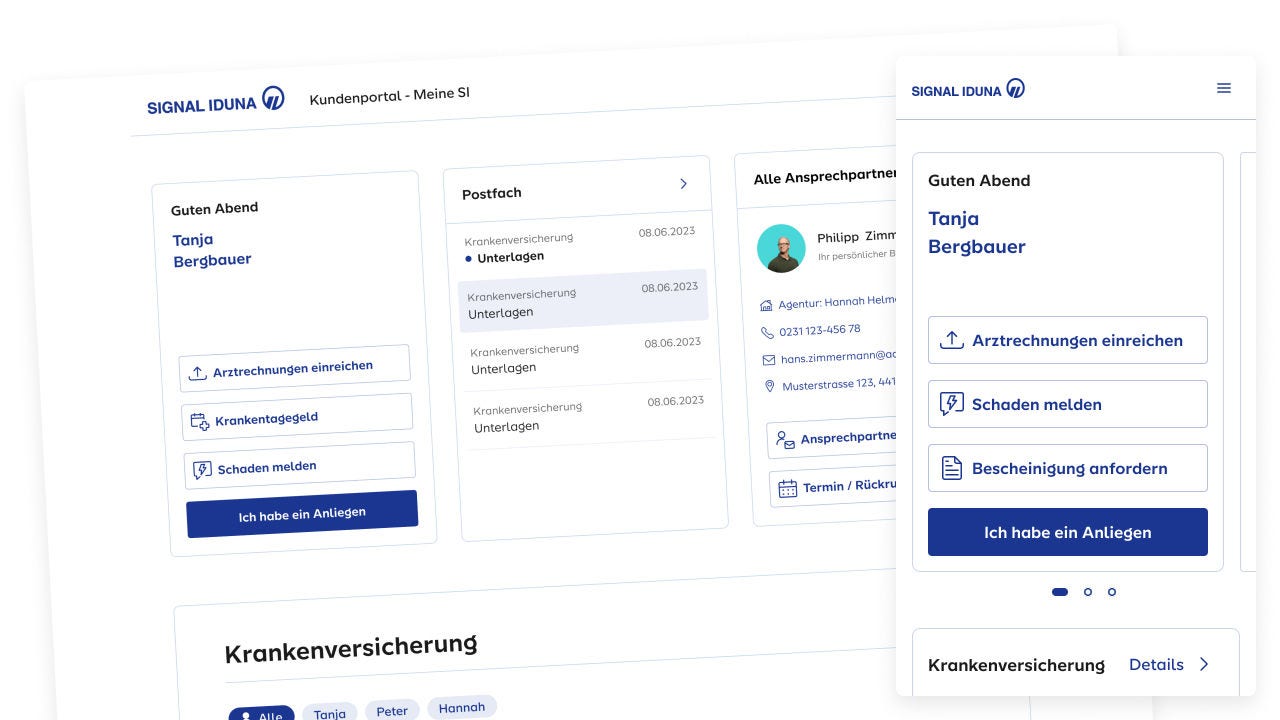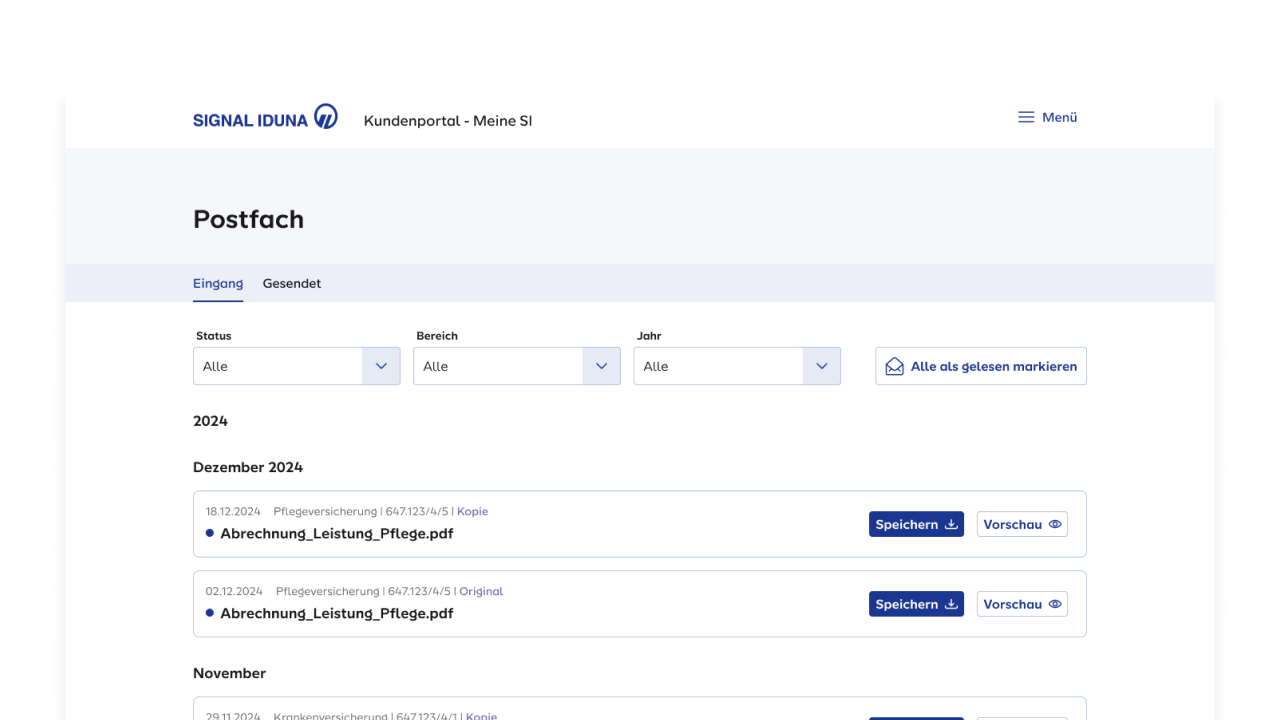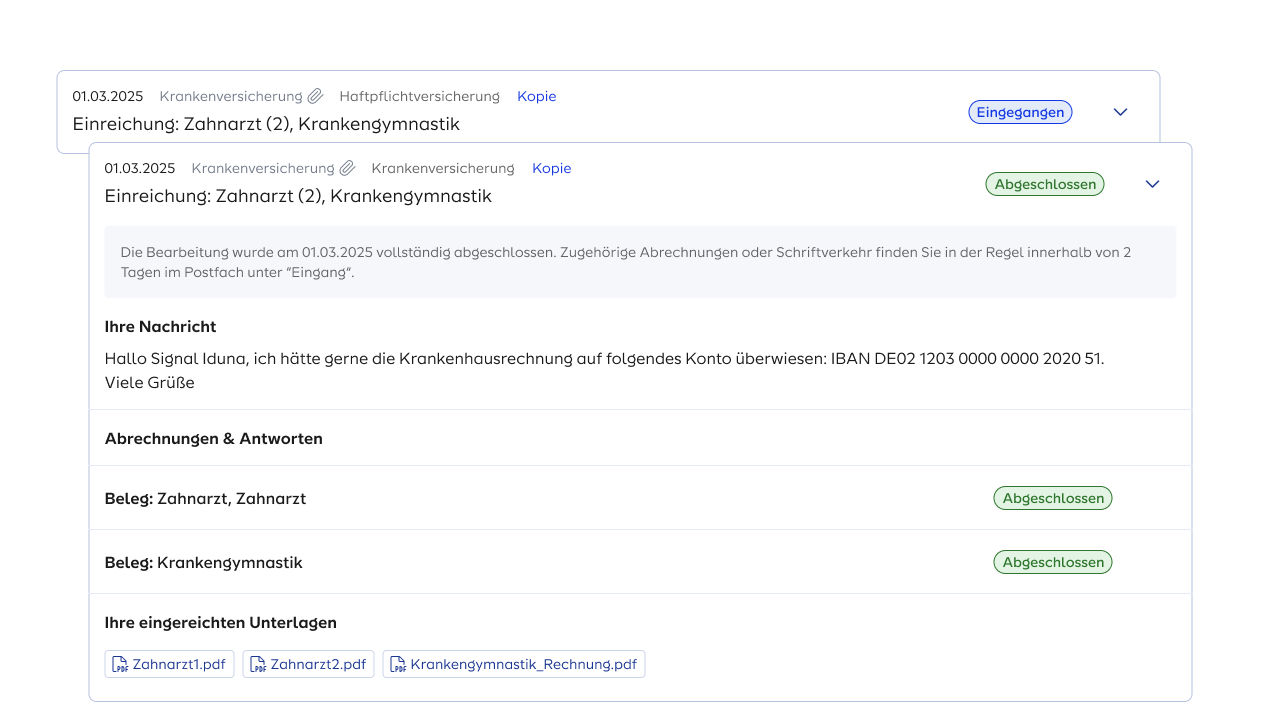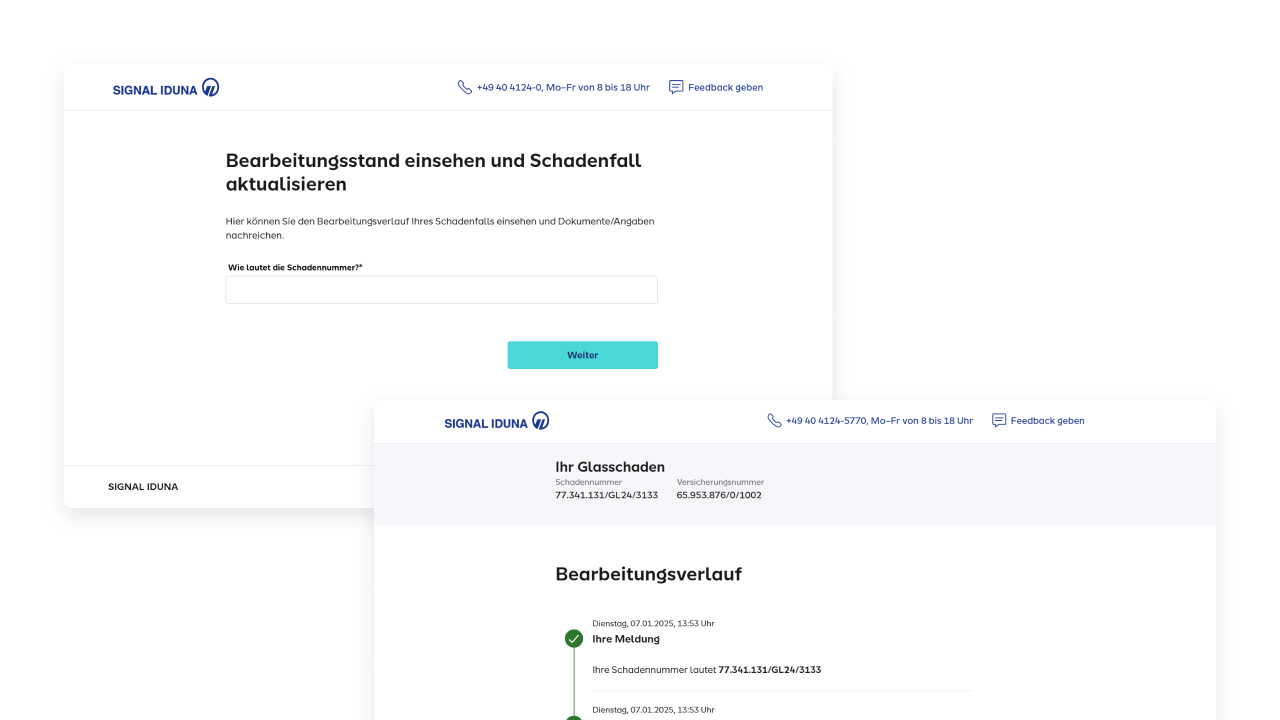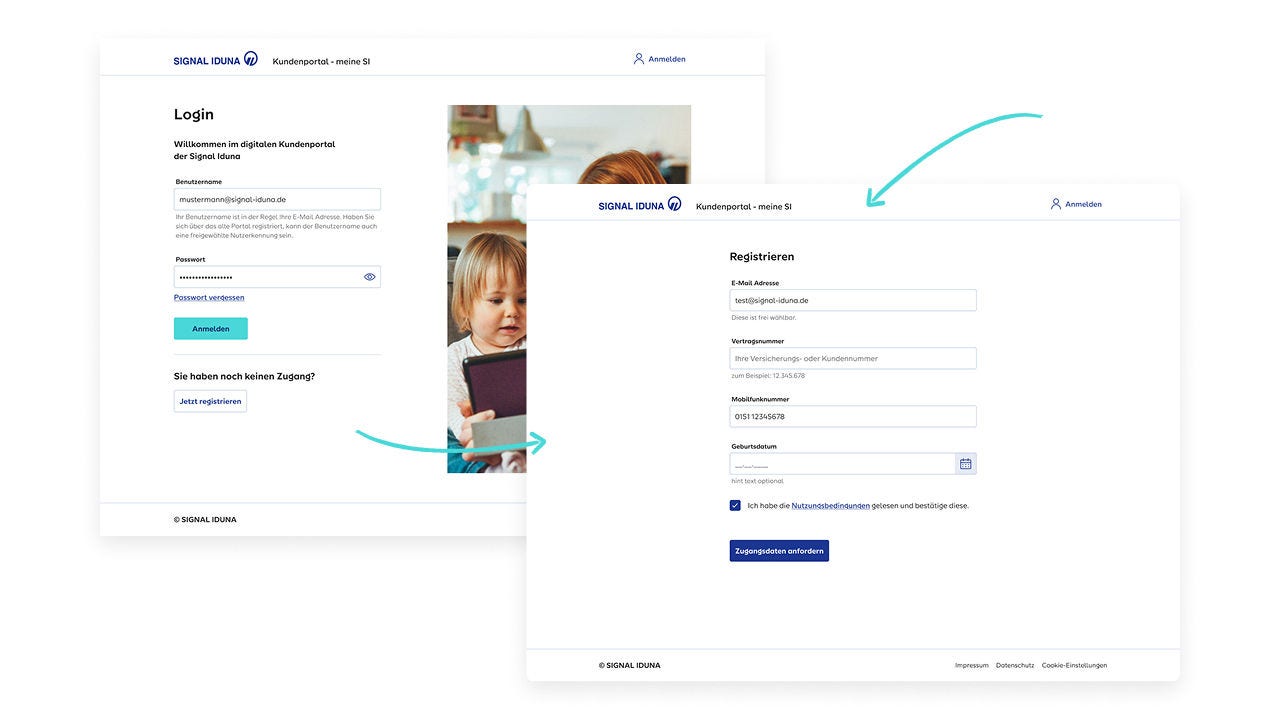Um das Meine SI Kundenportal zu nutzen, benötigen Sie ein SIGNAL IDUNA Kundenkonto. Dies können Sie sich selbst erstellen. Wählen Sie dazu auf der Startseite „Registrierung“. Es sind folgende Angaben erforderlich:
- E-Mail-Adresse
- Mobilfunknummer
- Versicherungs- oder Kundennummer
- Geburtsdatum
Während der Registrierung erhalten Sie eine E-Mail, um Ihre E-Mail-Adresse zu bestätigen. Klicken Sie auf den Link in der E-Mail, um mit dem Registrierungsprozess fortzufahren (Achtung: Der Link ist nur 30 Minuten gültig).
Im Anschluss senden wir Ihnen eine SMS an die von Ihnen angegebene Mobilfunknummer. Nach Eingabe des SMS-Codes können Sie ein Passwort festlegen. Abschließend fragen wir Sie noch, wie wir sie zukünftig kontaktieren dürfen, und ob Sie den digitalen Postversand aktivieren möchten. Informationen dazu finden Sie auf unserer Seite zum digitalen Postversand.
Falls sowohl Ihre angegebene Mobilfunknummer als auch Ihre angegebene E-Mail-Adresse nicht mit den bei uns hinterlegten Daten übereinstimmen, bekommen Sie von uns einen Code per Post zugesandt, der 14 Tage gültig ist. Gleichzeitig erhalten Sie eine E-Mail mit einem Link. Nach Klick auf den Link haben Sie die Möglichkeit, den per Post erhaltenen Code einzugeben.
Wenn Sie den Code per Post nicht bekommen haben oder sonstige Probleme auftauchen, wenden Sie sich bitte an unseren Kundensupport. Sie erreichen diesen montags bis freitags von 8 bis 18 Uhr unter 0231 135-7333. Nach erfolgreicher Eingabe des Codes fahren Sie mit dem oben beschriebenen Registrierungsprozess fort.